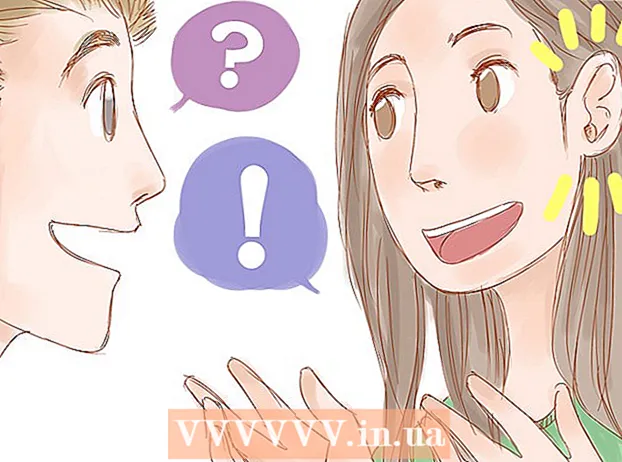लेखक:
Gregory Harris
निर्मितीची तारीख:
16 एप्रिल 2021
अद्यतन तारीख:
1 जुलै 2024

सामग्री
- पावले
- 3 पैकी 1 पद्धत: विकसक मोड वापरणे
- 3 पैकी 2 पद्धत: सिंपल सिस्टम मॉनिटर अॅप वापरणे
- 3 पैकी 3 पद्धत: सॅमसंग गॅलेक्सी वर डिव्हाइस मेंटेनन्स अॅप वापरणे
- टिपा
- चेतावणी
या लेखात, आम्ही आपल्याला Android डिव्हाइसवर यादृच्छिक प्रवेश मेमरी (RAM) ची एकूण आणि वापरलेली रक्कम कशी शोधायची ते दर्शवू. आता हे "सेटिंग्ज" अनुप्रयोगाच्या "मेमरी" विभागाद्वारे केले जाऊ शकत नाही, परंतु RAM बद्दल माहिती पाहण्यासाठी आपण "फॉर डेव्हलपर्स" हे लपलेले पृष्ठ वापरू शकता. वैकल्पिकरित्या, आपण कोणत्याही Android डिव्हाइसवर रॅम कसा वापरला जातो हे पाहण्यासाठी आपण विनामूल्य सिंपल सिस्टम मॉनिटर अनुप्रयोग वापरू शकता आणि सॅमसंग गॅलेक्सीकडे समान डिव्हाइस देखभाल अनुप्रयोग आहे.
पावले
3 पैकी 1 पद्धत: विकसक मोड वापरणे
 1 सेटिंग्ज अॅप लाँच करा. दोन बोटांनी खाली स्वाइप करा आणि नंतर सेटिंग्ज टॅप करा
1 सेटिंग्ज अॅप लाँच करा. दोन बोटांनी खाली स्वाइप करा आणि नंतर सेटिंग्ज टॅप करा  मेनूच्या वरच्या उजव्या कोपर्यात.
मेनूच्या वरच्या उजव्या कोपर्यात. - वैकल्पिकरित्या, आपण अॅप ड्रॉवरमध्ये सेटिंग्ज टॅप करू शकता. या अॅपसाठी चिन्ह Android डिव्हाइसच्या निर्मात्यावर अवलंबून आहे.
 2 खाली स्क्रोल करा आणि टॅप करा स्मार्टफोन बद्दल. सेटिंग्ज पृष्ठाच्या तळाशी आपल्याला हा पर्याय मिळेल.
2 खाली स्क्रोल करा आणि टॅप करा स्मार्टफोन बद्दल. सेटिंग्ज पृष्ठाच्या तळाशी आपल्याला हा पर्याय मिळेल. - तुमच्या टॅब्लेटवर टॅबलेट बद्दल टॅप करा.
 3 बिल्ड नंबर विभाग शोधा. स्मार्टफोन बद्दल पृष्ठ खाली स्क्रोल करा आणि त्यावर बिल्ड नंबर विभाग शोधा. आपल्या डिव्हाइस मॉडेलवर अवलंबून, बिल्ड नंबर विभाग शोधण्यासाठी आपल्याला अतिरिक्त पर्यायावर क्लिक करावे लागेल.
3 बिल्ड नंबर विभाग शोधा. स्मार्टफोन बद्दल पृष्ठ खाली स्क्रोल करा आणि त्यावर बिल्ड नंबर विभाग शोधा. आपल्या डिव्हाइस मॉडेलवर अवलंबून, बिल्ड नंबर विभाग शोधण्यासाठी आपल्याला अतिरिक्त पर्यायावर क्लिक करावे लागेल. - Samsung दीर्घिका वर, बिल्ड नंबर विभाग प्रदर्शित करण्यासाठी सॉफ्टवेअर माहिती टॅप करा.
 4 बिल्ड नंबर 7 वेळा टॅप करा. स्क्रीनच्या तळाशी, "तुम्ही विकसक झाला आहात" हा संदेश प्रदर्शित होईल.
4 बिल्ड नंबर 7 वेळा टॅप करा. स्क्रीनच्या तळाशी, "तुम्ही विकसक झाला आहात" हा संदेश प्रदर्शित होईल. - जर हा मेसेज दिसत नसेल तर बिल्ड नंबरवर क्लिक करत रहा जोपर्यंत तुम्हाला तो दिसत नाही.
 5 सेटिंग्ज पृष्ठावर परत या. हे करण्यासाठी, स्क्रीनच्या वरच्या डाव्या कोपर्यात "परत" क्लिक करा.
5 सेटिंग्ज पृष्ठावर परत या. हे करण्यासाठी, स्क्रीनच्या वरच्या डाव्या कोपर्यात "परत" क्लिक करा. - सॅमसंग गॅलेक्सी किंवा इतर कोणत्याही Android डिव्हाइसवर जिथे आपण स्मार्टफोन विषयी पृष्ठावर अतिरिक्त पर्याय टॅप केला आहे, परत दोनदा टॅप करा.
 6 टॅप करा विकासकांसाठी. हा पर्याय अबाउट स्मार्टफोन पर्यायाच्या वर किंवा खाली आहे.
6 टॅप करा विकासकांसाठी. हा पर्याय अबाउट स्मार्टफोन पर्यायाच्या वर किंवा खाली आहे.  7 शोधा आणि क्लिक करा स्मृती. या पर्यायाचे स्थान डिव्हाइस मॉडेलनुसार बदलते, म्हणून मेमरी पर्याय शोधण्यासाठी विकसक पृष्ठावर खाली स्क्रोल करा.
7 शोधा आणि क्लिक करा स्मृती. या पर्यायाचे स्थान डिव्हाइस मॉडेलनुसार बदलते, म्हणून मेमरी पर्याय शोधण्यासाठी विकसक पृष्ठावर खाली स्क्रोल करा. - Samsung दीर्घिका वर, "चालू सेवा" वर टॅप करा.
 8 RAM बद्दल माहिती पहा. मेमरी पृष्ठावर, रॅम वापर आणि एकूण क्षमता बद्दल माहिती शोधा.
8 RAM बद्दल माहिती पहा. मेमरी पृष्ठावर, रॅम वापर आणि एकूण क्षमता बद्दल माहिती शोधा. - सॅमसंग गॅलेक्सीवर, आपल्याला ही माहिती स्क्रीनच्या शीर्षस्थानी रॅम स्थिती विभागाखाली मिळेल.
3 पैकी 2 पद्धत: सिंपल सिस्टम मॉनिटर अॅप वापरणे
 1 साधे सिस्टम मॉनिटर स्थापित करा. या अनुप्रयोगासह, आपण रॅमसह अँड्रॉइड सिस्टमच्या वापराबद्दल माहिती शोधू शकता:
1 साधे सिस्टम मॉनिटर स्थापित करा. या अनुप्रयोगासह, आपण रॅमसह अँड्रॉइड सिस्टमच्या वापराबद्दल माहिती शोधू शकता: - प्ले स्टोअर उघडा
 ;
; - शोध बार टॅप करा;
- प्रविष्ट करा साधे सिस्टम मॉनिटर;
- शोध परिणामांमध्ये "सिंपल सिस्टम मॉनिटर" क्लिक करा;
- स्थापित करा> स्वीकारा वर टॅप करा.
- प्ले स्टोअर उघडा
 2 सिंपल सिस्टम मॉनिटर अनुप्रयोग सुरू करा. प्ले स्टोअरमध्ये "उघडा" क्लिक करा किंवा अॅप ड्रॉवरमध्ये त्या अॅपसाठी निळ्या आणि पांढऱ्या चिन्हावर टॅप करा.
2 सिंपल सिस्टम मॉनिटर अनुप्रयोग सुरू करा. प्ले स्टोअरमध्ये "उघडा" क्लिक करा किंवा अॅप ड्रॉवरमध्ये त्या अॅपसाठी निळ्या आणि पांढऱ्या चिन्हावर टॅप करा.  3 वर क्लिक करा ठीक आहेजेव्हा सूचित केले जाते. सिंपल सिस्टम मॉनिटरचे मुख्य पृष्ठ उघडते.
3 वर क्लिक करा ठीक आहेजेव्हा सूचित केले जाते. सिंपल सिस्टम मॉनिटरचे मुख्य पृष्ठ उघडते.  4 टॅबवर जा रॅम (रॅम). हे स्क्रीनच्या शीर्षस्थानी आहे.
4 टॅबवर जा रॅम (रॅम). हे स्क्रीनच्या शीर्षस्थानी आहे. - आपल्या डिव्हाइसच्या स्क्रीनच्या आकारावर अवलंबून, रॅम टॅब शोधण्यासाठी आपल्याला टॅबमधून डावीकडे स्क्रोल करावे लागेल (टॅब स्क्रीनच्या शीर्षस्थानी आहेत).
 5 वापरलेल्या आणि उपलब्ध RAM च्या रकमेबद्दल माहिती पहा. वापरलेला रॅम डेटा स्क्रीनच्या खालच्या डाव्या कोपऱ्यात स्थित आहे आणि एकूण उपलब्ध रॅम (सिस्टमद्वारे वापरलेली मेमरी नाही) खालच्या उजव्या कोपऱ्यात आहे.
5 वापरलेल्या आणि उपलब्ध RAM च्या रकमेबद्दल माहिती पहा. वापरलेला रॅम डेटा स्क्रीनच्या खालच्या डाव्या कोपऱ्यात स्थित आहे आणि एकूण उपलब्ध रॅम (सिस्टमद्वारे वापरलेली मेमरी नाही) खालच्या उजव्या कोपऱ्यात आहे.
3 पैकी 3 पद्धत: सॅमसंग गॅलेक्सी वर डिव्हाइस मेंटेनन्स अॅप वापरणे
 1 सेटिंग्ज अॅप लाँच करा. दोन बोटांनी खाली स्वाइप करा आणि नंतर सेटिंग्ज टॅप करा
1 सेटिंग्ज अॅप लाँच करा. दोन बोटांनी खाली स्वाइप करा आणि नंतर सेटिंग्ज टॅप करा  मेनूच्या वरच्या उजव्या कोपर्यात.
मेनूच्या वरच्या उजव्या कोपर्यात. - वैकल्पिकरित्या, आपण अॅप ड्रॉवरमध्ये सेटिंग्ज टॅप करू शकता. हे निळे आणि पांढरे गियर चिन्ह आहे.
 2 टॅप करा डिव्हाइस देखभाल. हे पृष्ठाच्या तळाशी आहे. त्याच नावाचा अर्ज सुरू होईल.
2 टॅप करा डिव्हाइस देखभाल. हे पृष्ठाच्या तळाशी आहे. त्याच नावाचा अर्ज सुरू होईल. - हा पर्याय शोधण्यासाठी तुम्हाला पान खाली स्क्रोल करावे लागेल.
 3 टॅप करा स्मृती. हे मायक्रोचिप-आकाराचे चिन्ह स्क्रीनच्या तळाशी आहे.
3 टॅप करा स्मृती. हे मायक्रोचिप-आकाराचे चिन्ह स्क्रीनच्या तळाशी आहे.  4 रॅम माहितीचे पुनरावलोकन करा. स्क्रीनच्या शीर्षस्थानी, आपल्याला वापरलेले आणि एकूण रॅम (उदाहरणार्थ, "1.7 GB / 4 GB") ची माहिती असलेले एक मंडळ दिसेल.
4 रॅम माहितीचे पुनरावलोकन करा. स्क्रीनच्या शीर्षस्थानी, आपल्याला वापरलेले आणि एकूण रॅम (उदाहरणार्थ, "1.7 GB / 4 GB") ची माहिती असलेले एक मंडळ दिसेल. - रॅमचा वापर कसा केला जातो हे "सिस्टम आणि अॅप्लिकेशन", "उपलब्ध" आणि "आरक्षित" विभागात आढळू शकते, जे मंडळाखाली स्थित आहेत
टिपा
- रॅमला सामान्यतः "मेमरी" आणि हार्ड ड्राइव्हला "स्टोरेज" असे संबोधले जाते, जरी काही स्त्रोत रॅम आणि हार्ड ड्राइव्ह दोन्ही "मेमरी" म्हणून संदर्भित करतात.
चेतावणी
- दुर्दैवाने, Android Oreo मध्ये, आपण सेटिंग्ज अॅपमध्ये RAM माहिती पाहू शकत नाही.